iphone怎么设置通话不断网,苹果手机移动通话不断网怎么设置
只要有手机就会接听到骚扰电话是最正常不过的事了,不过我们可以设置拦截骚扰电话的来袭。那么,iPhone 14怎么设置拦截骚扰电话呢?小编这里有两个办法教你们,让你们成功拦截骚扰电话,可看仔细咯!
iPhone 14设置拦截骚扰电话的方法:
一、通话记录内进行设置
1.打开手机的电话图标,在通话记录内,点击骚扰电话后方的更多图标。


2、选择底部的阻止此来电号码的选项。
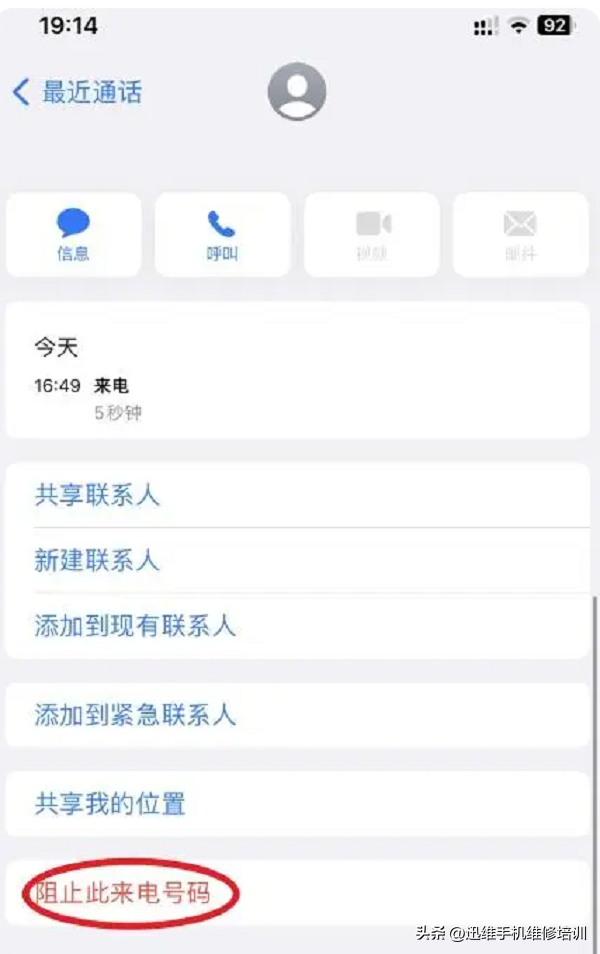
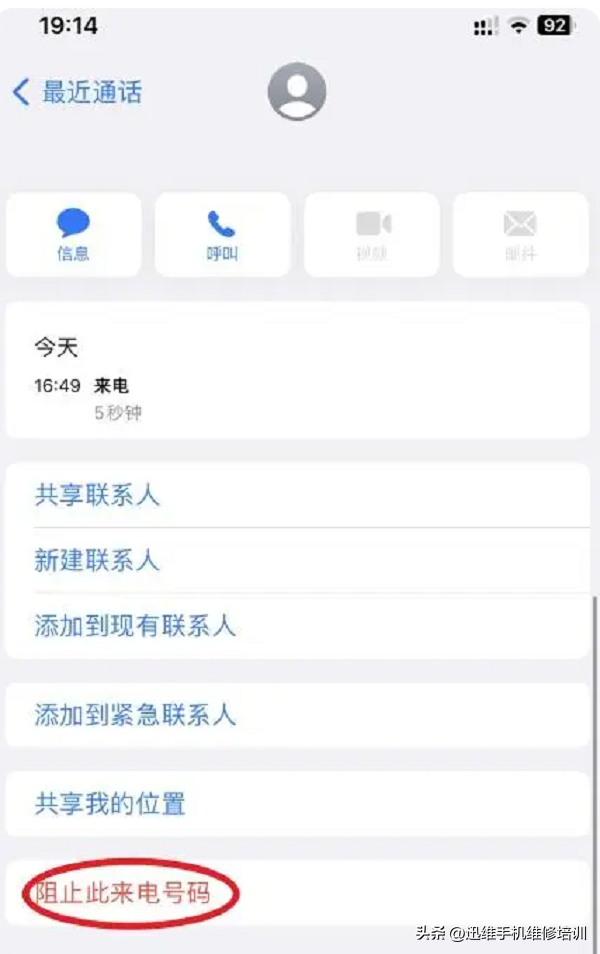


3、在弹出的提示内,点击阻止联系人的选项即可完成设置。
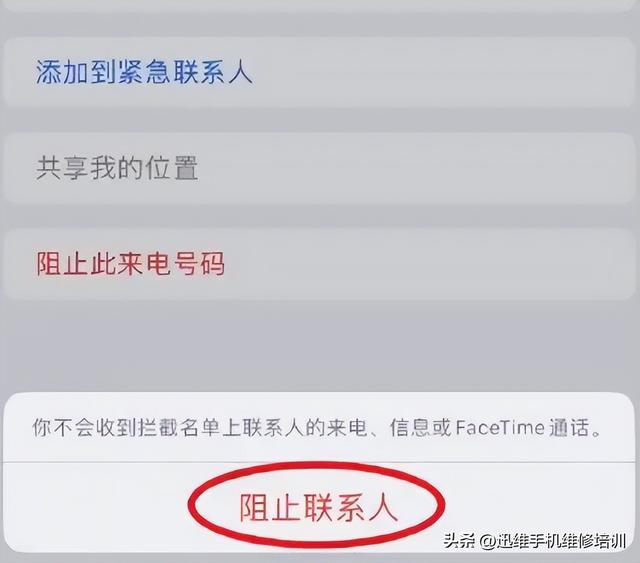
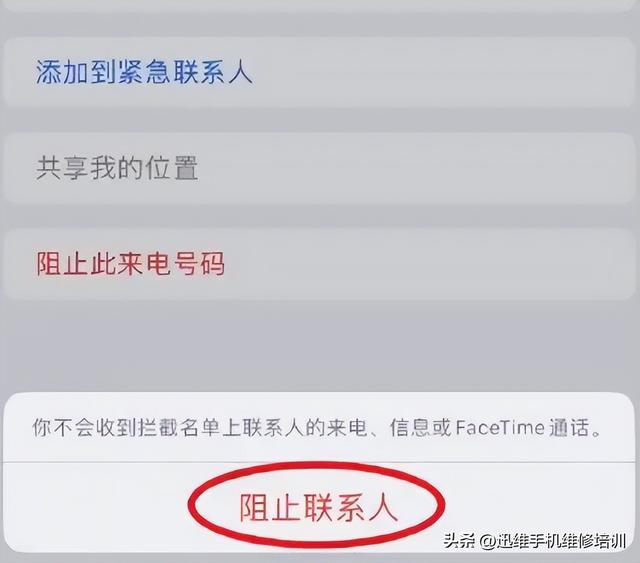


二、电话设置内进行设置
1、打开苹果手机的设置,点击电话的选项进入。
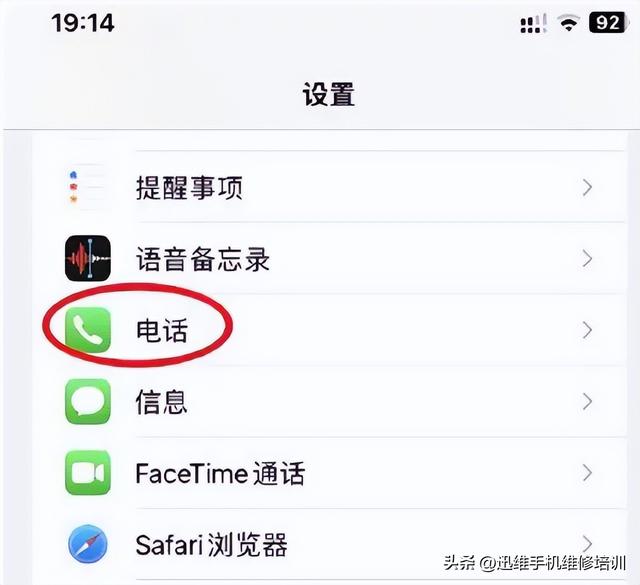
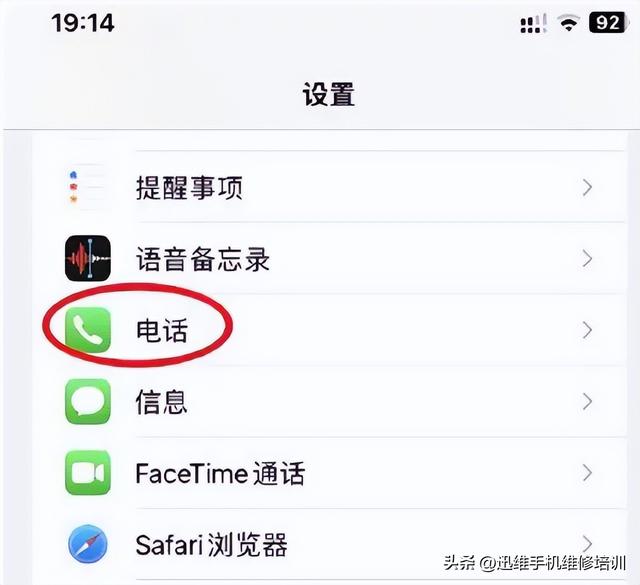


2、点击下方的来电阻止与身份识别的选项。
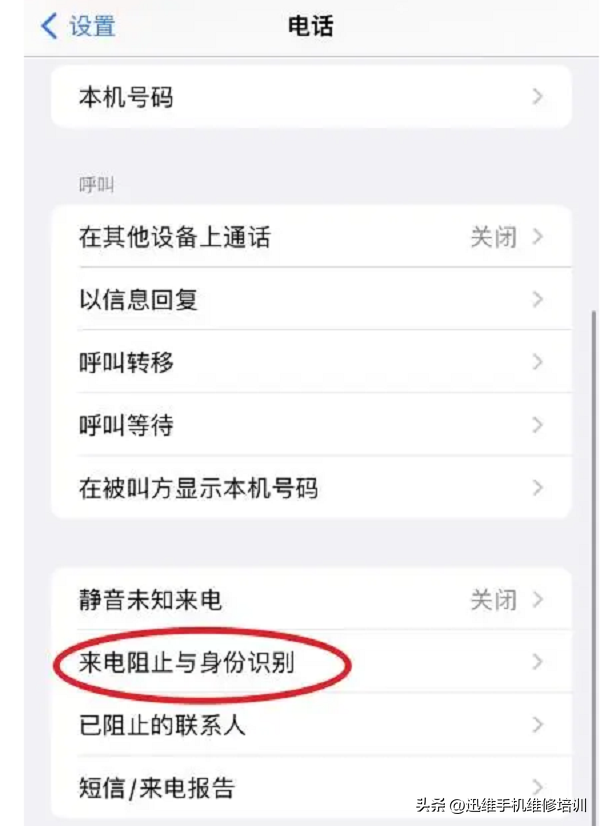
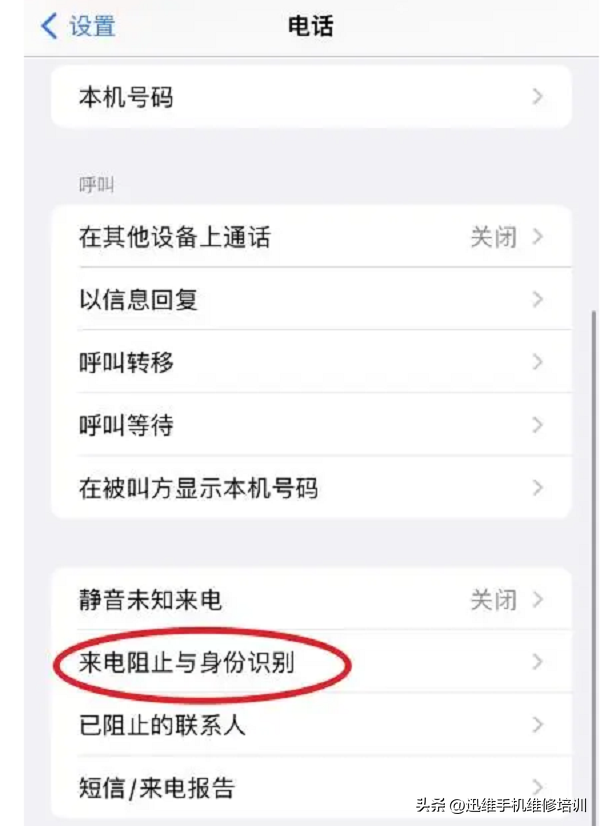


3、将来电拦截、电话识别、号码包的开关全部打开,即可完成设置。
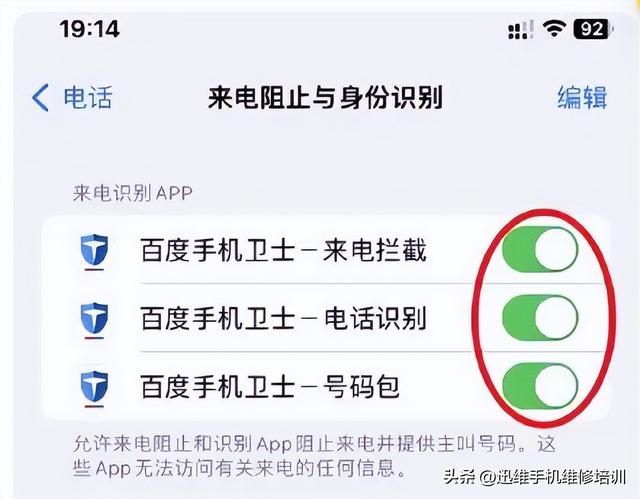
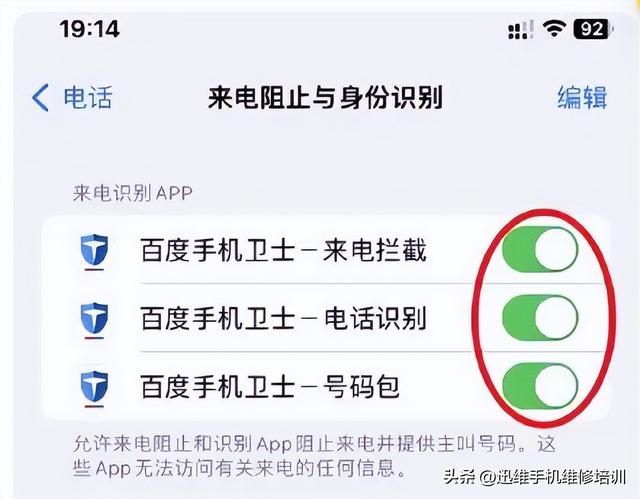


注意事项:
第二种方法需要借助第三方应用才可以设置,这里使用的是百度手机卫士,也可以使用其他的拦截类应用。
今日分享的iPhone 14 设置拦截骚扰电话的方法到这就结束了,要是你经常收到骚扰电话打扰你的话,不妨跟着小编的方法设置起来,从此告别来电骚扰!
本文地址:https://www.cknow.cn/archives/33498
以上内容源自互联网,由百科助手整理汇总,其目的在于收集传播生活技巧,行业技能,本网站不对其真实性、可靠性承担任何法律责任。特此声明!
如发现本站文章存在版权问题,烦请提供版权疑问、侵权链接、联系方式等信息发邮件至candieraddenipc92@gmail.com,我们将及时沟通与处理。
相关推荐
-
win7电脑无法睡眠怎么办,win7电脑无法睡眠解决办法
平时我们在使用Win7系统的电脑进行工作或者是娱乐的时候,如果需要长时间离开但你的话,很多小伙伴都会开始电脑的休眠模式,以此来减少电脑资源的消耗的同时,还可以节约用电。 而…
-
applewatchseries7值得买吗,apple watch series 7最新价格
昨晚8时,苹果全新手表Apple Watch Series 7正式开启预售,起售价为2999元。Apple Watch 7都有哪些升级?值不值得入手?有人说Apple Watch …
-
苹果7p是什么时候上市的,苹果7p上市时间及价格
上市半年就停产的iPhone7Plus只有红色版iPhone7Plus。该机有特殊的意义,并不是我们说的中国红哦。 红色版iPhone7Plus除了外观是红色以外,其他配置都和普通…
-
租房的app哪些是房东直租,房东直租app排行榜
经常租房的人肯定都很想了解租房用哪个app比较靠谱,租房子怎么找房东直租,房东直接租房的平台有哪些吧?不知道你用过几个租房app呢?如果你还在为租房烦恼的话,那就一起来了解下吧。 …
2023年9月14日 -
电信ip地址怎么设置,电信静态ip怎么设置
一、什么是公网IP 公网IP是指可以在互联网上公开使用的IP地址,是全球唯一的。它是由互联网服务提供商(ISP)分配给用户设备的。公网IP地址可以直接在互联网上被访问,是设备在互联…
2023年7月27日 -
解压文件的软件哪个好,解压文件下载哪个软件好
互联网时代,我们在工作和生活中,越来越多地使用电脑。日常使用的时候大家可能都有遇到过文件丢失的情况,电脑里或者其他个人电脑中出现了一些数据丢失。要怎么做呢?有时候自己的电脑可能是被…
-
500元以内最强投影仪,便携式投影仪性价比排行
如今电子科技产品更新换代越来越快,适用于家用等场景的投影仪也逐渐向轻便的方向迭代。作为年轻群体的常用数码好物,便携投影仪体积小、重量轻,不管是出差还是游玩,都能随时随地展示办公内容…
2023年5月31日 -
win10开机转圈圈很久才进系统,win10开机一直转圈很久才进去
很多用户在自己的电脑上设置自己的账户密码,用户保护自己的电脑隐私,但是最近有用户反映自己在电脑开机输入密码的时候,却出现了转圈的情况,那么这个问题该怎么解决呢?下面就为你们带来…
-
电脑出现蓝屏自动修复如何处理,电脑蓝屏无法自动修复怎么解决
电脑是我们日常生活中不可或缺的工具,但在电脑的使用过程中,有的时候会出现蓝屏的故障。当遇到电脑蓝屏故障的时候,很多人不知道该如何解决。教你三个方法就能解决90%的蓝屏问题,这个方法…
-
台式机配置推荐2022款,家用电脑台式机推荐配置2022
本田型格最新落地价与养车费用分析:2022款240TURBOCVT豪华版。 2022款本田型格近期落地价与用车成本参考。 网友咨询配置:2022款240TURBOCVT豪华版,该车…
2023年8月14日 -
a4纸的规格是多少,家用打印纸选70克还是80克
A4纸在电脑上的尺寸设置多少? 在电脑各种软件设置A4纸的尺寸都可以使用210*297毫米或换算厘米后用21*29.7厘米,另外大多数软件有内置A4尺寸,直接选择A4规格即可。 一…
-
锤子坚果r1什么处理器,锤子坚果r1内屏在哪里能买
锤子R1将于5月15号在鸟巢发布,相信已经有很多人知道了。自打消息一出,各种爆料就袁云不断,连罗永浩都时不时在微博为自家的旗舰新品打call,不过接下来的这个最新曝料,估计会让一波…
2023年8月25日
